O que é Locky Ransomware?
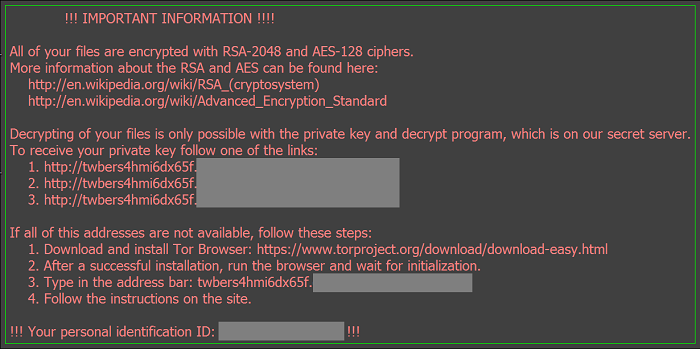
Locky Este ransomware não é diferente de muitos outros: ele criptografa os arquivos do usuário e exige o pagamento de uma ferramenta de descriptografia. Arquivos armazenados em serviços de nuvem e arquivos compartilhados em redes locais também são criptografados, portanto, a única maneira segura de recuperar os arquivos é restaurá-los a partir de backups offline. Mesmo pagar o resgate não é um método confiável: alguns usuários relataram que a ferramenta de descriptografia não foi capaz de descriptografar todos os arquivos. No entanto, alguns métodos, como restaurar os arquivos das cópias de sombra, podem funcionar em alguns casos. Se você foi atingido e quer saber como remover Locky e descriptografar seus arquivos, você pode ler este artigo.
Como funciona o Locky Ransomware
Locky é distribuído principalmente por meio de documentos do Word anexados a e-mails, embora infecções por visitas a sites maliciosos também tenham acontecido. Se as macros estiverem habilitadas nas configurações do Word do usuário, uma macro específica será executada e fará o download de um arquivo executável. Este arquivo então é iniciado e começa a criptografar todos os documentos do usuário com certas extensões. Os nomes dos arquivos são alterados para sequências de números e letras, e extensões .locky são adicionadas.
Como se livrar de Locky
Você pode remover todos os arquivos e valores de registro deixados por Locky usando uma ferramenta de remoção de malware ou fazê-lo manualmente.
Exclua arquivos e chaves de registro deixados por Locky
Exclua estes arquivos:
%Temp%\(random).exe
%UserpProfile%\Desktop\_Locky_recover_instructions.bmp
%UserpProfile%\Desktop\_Locky_recover_instructions.txt
Exclua essas chaves e valores de registro:
HKEY_CURRENT_USER\Software\Locky
HKEY_CURRENT_USER\Control Panel\Desktop\Wallpaper "%UserProfile%\Desktop\_Locky_recover_instructions.bmp"
Como recuperar arquivos criptografados por Locky
Use um utilitário de descriptografia
Na época em que este artigo foi escrito, não existiam ferramentas de descriptografia para Locky; no entanto, sempre existe a possibilidade de um ser criado no futuro.
Restaurar do serviço em nuvem
Locky criptografa arquivos armazenados em serviços de nuvem, no entanto, você pode tentar usar versões anteriores de alguns dos serviços (como Google Drive, DropBox, SkyDrive) oferecem. Você terá que usar o site do serviço para isso: clique com o botão direito em um arquivo e selecione Versões anteriores, Gerenciar revisões ou algo semelhante. Veja se há alguma versão não criptografada do arquivo disponível.
Use o utilitário de versões anteriores
Embora o Locky exclua cópias de sombra de arquivos criados por meio desse recurso do Windows, às vezes ocorrem erros ou o usuário pode impedir o Locky de terminar seu trabalho, e as versões anteriores dos arquivos permanecem acessíveis. No Windows 7, você pode clicar com o botão direito em um arquivo ou pasta, selecionar Propriedades => Versões anteriores e escolher a versão mais recente disponível. Para outras versões do Windows, você precisará usar Shadow Explorer ferramenta para acessar cópias de sombra de seus arquivos.
Observe que as cópias de sombra dos seus arquivos só são criadas se a Restauração do sistema estiver ativada.
Como se proteger de Locky e ransomware semelhante no futuro:
- Faça backups regulares dos seus dados. Pelo menos um dos backups deve estar em uma mídia removível, armazenada longe do computador (não conectado a ele).
- Não abra anexos em e-mails de pessoas que você não conhece. Na verdade, mesmo que você receba um e-mail de um amigo e contenha um anexo que você não esperava, é melhor certificar-se de que seu amigo realmente o enviou, antes de clicar no arquivo anexado.
- Use www.virustotal.com para verificar os anexos de e-mail antes de abri-los.
- Tenha um poderoso anti-malware instalado.
- Mantenha seu sistema operacional, navegadores e utilitários de segurança atualizados. Às vezes, o ransomware é distribuído usando vulnerabilidades de software. Os criadores de malware encontram novas vulnerabilidades de navegador e sistema operacional para explorar o tempo todo. Os criadores de software, por sua vez, lançam patches e atualizações para se livrar das vulnerabilidades conhecidas e diminuir a chance de penetração de malware. Os bancos de dados de assinatura do programa antivírus são atualizados todos os dias e com mais frequência para incluir novas assinaturas de vírus.
- Ajuste as configurações do seu navegador para bloquear pop-ups, não carregue plug-ins automaticamente, não baixe arquivos sem pedir.
- Baixe e use Adblock, Adblock Plus, uBlock ou uma das extensões confiáveis semelhantes para bloquear anúncios de terceiros em sites.
- Não basta clicar em qualquer link que você vê enquanto navega na web. Isso se aplica especialmente a links em comentários, fóruns ou mensageiros instantâneos. Quase sempre, esses são links de spam. Às vezes, eles são usados para aumentar o tráfego para os sites, mas frequentemente eles o levarão a páginas maliciosas que tentarão executar um código malicioso e infectar seu computador.
- Não baixe software de sites não verificados. Você pode baixar facilmente um trojan (um programa, que não é o que finge ser, e sim um malware). Ou alguns programas indesejados podem ser instalados junto com o aplicativo.